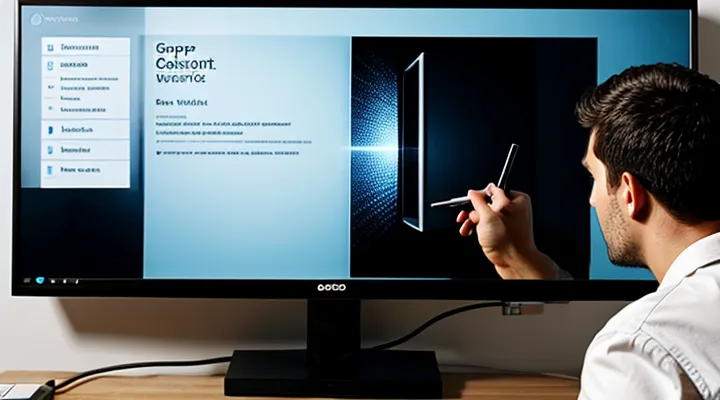1. Подготовка к процессу
1.1. Требуемые элементы
1.1.1. USB-накопитель
USB-накопитель — это удобное и надежное устройство для создания загрузочного носителя. Его преимущество в компактности, высокой скорости записи и чтения данных, а также простоте использования.
Для начала работы потребуется флешка объемом не менее 8 ГБ, чтобы на нее поместился образ Windows. Убедитесь, что на ней нет важных данных, так как в процессе записи они будут удалены.
Перед записью образа отформатируйте накопитель в файловой системе FAT32, так как это требуется для совместимости с большинством систем. Для этого можно использовать стандартные средства Windows или специализированные программы.
После подготовки флешки запишите на нее образ операционной системы с помощью утилит, таких как Rufus или Media Creation Tool. Они автоматически сделают носитель загрузочным.
Готовый USB-накопитель можно использовать для установки Windows на любой компьютер или ноутбук с поддержкой загрузки с USB. Достаточно выбрать флешку в качестве первого загрузочного устройства в BIOS или UEFI.
1.1.2. Образ операционной системы
Образ операционной системы — это точная копия установочных файлов Windows, упакованная в один файл с расширением ISO. Он содержит все необходимые компоненты для загрузки и инсталляции системы. Перед началом установки нужно скачать официальный образ с сайта Microsoft или другого доверенного источника. Убедитесь, что версия Windows соответствует вашему оборудованию и лицензии.
Для записи образа на флешку потребуется специальная программа, например Rufus или Media Creation Tool. Флешка должна быть отформатирована и иметь достаточный объем — не менее 8 ГБ. После записи образа накопитель станет загрузочным, и с него можно будет запустить установку Windows. Убедитесь, что в BIOS или UEFI выбран приоритет загрузки с USB-устройства.
1.1.3. Утилита для создания загрузочного диска
Чтобы установить Windows с флешки, потребуется создать загрузочный носитель. Для этого используется специальная утилита, которая записывает образ системы на USB-накопитель, делая его загрузочным.
Сначала необходимо скачать официальный образ Windows в формате ISO с сайта Microsoft или другого доверенного источника. Затем понадобится флешка объёмом не менее 8 ГБ, так как образ системы занимает много места.
Существует несколько программ для создания загрузочного диска. Одна из самых популярных — Rufus. Она проста в использовании и поддерживает разные форматы образов. После запуска утилиты нужно выбрать подключённую флешку, указать путь к ISO-файлу и настроить параметры загрузки. В большинстве случаев достаточно оставить стандартные настройки.
Ещё один вариант — Media Creation Tool от Microsoft. Эта программа автоматически скачивает последнюю версию Windows и записывает её на USB-накопитель. Процесс предельно прост: достаточно следовать инструкциям мастера установки.
После записи образа флешка готова к использованию. Её можно вставить в компьютер, с которого планируется установка, и загрузиться с неё через BIOS или UEFI.
1.2. Резервное копирование данных
Перед установкой Windows с флешки необходимо позаботиться о сохранности важных данных. Резервное копирование позволяет избежать потери информации в случае непредвиденных ошибок или сбоев во время установки. Скопируйте все важные файлы на внешний накопитель, облачное хранилище или другой компьютер. Убедитесь, что резервная копия включает документы, фотографии, видео, настройки программ и другие ценные данные.
Если на компьютере установлены программы, требующие активации, сохраните лицензионные ключи или информацию для входа. Это упростит восстановление работоспособности системы после переустановки. Проверьте, что резервная копия создана корректно и файлы можно открыть.
Для дополнительной надежности можно использовать специализированные программы для резервного копирования. Они позволяют создавать полные образы системы, включая разделы диска, что упрощает восстановление в случае серьезных неполадок. После завершения копирования отключите внешний носитель и убедитесь, что он не будет использоваться во время установки Windows.
2. Формирование загрузочной флешки
2.1. Применение Rufus
2.1.1. Получение программы
Перед установкой Windows необходимо получить дистрибутив операционной системы. Официальный образ можно скачать с сайта Microsoft с помощью Media Creation Tool или вручную выбрать нужную версию. Для этого перейдите на страницу загрузки Windows, укажите редакцию, язык и разрядность системы (32 или 64 бита). После скачивания файл будет иметь расширение ISO.
Если у вас уже есть лицензионный ключ, рекомендуется использовать его для активации после установки. Для корпоративных пользователей или организаций образ может быть получен через корпоративные каналы Microsoft, такие как VLSC или подписки Microsoft 365. В некоторых случаях дистрибутив может распространяться на физическом носителе, например DVD, но в современных условиях установка с USB-накопителя удобнее.
Проверьте, что скачанный образ соответствует вашей версии Windows и аппаратным требованиям. Для 64-разрядных систем потребуется не менее 2 ГБ оперативной памяти и 20 ГБ свободного места на диске. Если вы используете неофициальные источники, убедитесь в отсутствии модификаций, которые могут повлиять на стабильность работы системы.
2.1.2. Конфигурация параметров
Перед началом установки Windows необходимо правильно настроить параметры BIOS или UEFI. Это обеспечит корректную загрузку с флешки. Для входа в настройки BIOS/UEFI перезагрузите компьютер и нажмите соответствующую клавишу — обычно это Del, F2, F10 или Esc, в зависимости от производителя материнской платы.
После входа в BIOS найдите раздел, отвечающий за порядок загрузки устройств. Он может называться «Boot», «Boot Priority» или аналогично. В этом разделе установите флеш-накопитель на первое место в списке загрузочных устройств. Если используется UEFI, выберите вариант с пометкой «UEFI» перед названием флешки.
Дополнительно проверьте режим работы SATA. Для современных систем рекомендуется использовать AHCI, а не IDE или RAID, если иное не требуется. Если компьютер поддерживает Secure Boot, убедитесь, что он включен для совместимости с Windows. Сохраните изменения с помощью клавиши F10 или выбрав пункт «Save & Exit». После этого система перезагрузится, и начнется загрузка с флешки.
В некоторых случаях может потребоваться отключить Fast Boot для корректного распознавания USB-устройства. Если флешка не отображается в списке загрузочных устройств, попробуйте переподключить ее в другой USB-порт, желательно USB 2.0.
2.1.3. Инициирование процесса
Перед началом установки Windows необходимо подготовить компьютер и носитель. Убедитесь, что у вас есть загрузочная флешка с дистрибутивом системы. Вставьте её в USB-порт и включите или перезагрузите компьютер.
Для запуска процесса установки потребуется войти в BIOS или UEFI. Это можно сделать, нажав соответствующую клавишу во время старта системы — обычно это F2, F12, Delete или Esc, в зависимости от производителя материнской платы. В интерфейсе BIOS/UEFI найдите раздел, отвечающий за порядок загрузки, и установите флешку на первое место.
После сохранения настроек компьютер перезагрузится, и начнётся загрузка с флешки. На экране появится окно установщика Windows, где можно выбрать язык, формат времени и раскладку клавиатуры. Нажмите Далее, затем Установить, чтобы перейти к следующему этапу.
Если система запросит ключ продукта, введите его или пропустите этот шаг, если активация планируется позже. Далее потребуется выбрать версию Windows и принять условия лицензии. После этого можно переходить к разметке диска и непосредственно к установке.
2.2. Использование Media Creation Tool
2.2.1. Загрузка инструмента
Загрузка инструмента — это первый шаг перед началом установки Windows. Для этого понадобится создать загрузочную флешку с дистрибутивом операционной системы. Скачайте официальный образ Windows с сайта Microsoft или используйте уже имеющийся ISO-файл.
Для записи образа на флешку воспользуйтесь специализированными программами, такими как Rufus или Media Creation Tool. Убедитесь, что носитель имеет достаточный объем (не менее 8 ГБ) и отформатирован в FAT32 или NTFS. После запуска программы выберите флешку, укажите путь к образу и начните запись. Процесс может занять несколько минут.
Перед перезагрузкой компьютера сохраните все важные данные, так как установка Windows может потребовать очистки диска. После завершения записи загрузочная флешка готова к использованию.
2.2.2. Выбор необходимых опций
После запуска установщика Windows появится окно выбора языка и других параметров. Здесь важно правильно настроить региональные стандарты, чтобы система корректно отображала дату, время и раскладку клавиатуры. Убедитесь, что выбран нужный язык интерфейса, формат времени и денежных единиц, а также метод ввода.
Далее необходимо выбрать редакцию Windows, если установочный образ содержит несколько версий. Обратите внимание на разрядность системы (32 или 64 бита) — она должна соответствовать возможностям вашего процессора и объёму оперативной памяти. Если компьютер современный, предпочтительнее 64-разрядная версия.
На следующем этапе укажите тип установки. Если система устанавливается на новый диск или требуется полная переустановка, выберите «Выборочная установка». Это позволит выполнить чистую инсталляцию с форматированием раздела. При обновлении существующей ОС можно использовать вариант «Обновление», но он не всегда работает корректно и не рекомендуется для серьёзных изменений.
Перед началом установки проверьте, чтобы все важные данные были скопированы на другой носитель. Форматирование диска приведёт к их удалению. Если на компьютере несколько жёстких дисков или разделов, убедитесь, что выбран правильный для размещения системы. Обычно это диск C:, но в некоторых случаях его метка может отличаться.
2.2.3. Создание установочного носителя
Для начала понадобится флешка объёмом не менее 8 ГБ, так как установочные файлы Windows занимают значительное место. Убедитесь, что на ней нет важных данных, так как в процессе создания носителя все файлы будут удалены.
Скачайте официальный образ Windows с сайта Microsoft. Для этого можно воспользоваться Media Creation Tool, который автоматически загрузит актуальную версию системы. Запустите утилиту и выберите пункт «Создать установочный носитель». Подключите флешку к компьютеру и укажите её в качестве целевого устройства.
Если используется образ в формате ISO, его можно записать на флешку с помощью программ вроде Rufus или BalenaEtcher. Откройте выбранную утилиту, укажите скачанный ISO-файл и выберите флешку. Важно правильно настроить параметры: для современных компьютеров с UEFI выберите схему разделов GPT, а для старых систем с BIOS — MBR. После этого начните запись и дождитесь завершения процесса.
Готовый носитель можно использовать для установки системы. Перед загрузкой проверьте в BIOS или UEFI приоритет загрузки, чтобы компьютер запускался с флешки. Если всё сделано правильно, на экране появится меню установки Windows.
3. Корректировка BIOS или UEFI
3.1. Вход в меню настроек
Чтобы войти в меню настроек, сначала убедитесь, что ваш компьютер выключен. Вставьте загрузочную флешку с Windows в USB-порт. Включите устройство и сразу начните нажимать клавишу, которая отвечает за вход в BIOS или Boot Menu. Чаще всего это F2, F12, Del или Esc, но точная клавиша зависит от модели материнской платы или производителя ноутбука.
После нажатия нужной клавиши откроется меню загрузки или BIOS. Если вы попали в BIOS, перейдите во вкладку Boot и установите приоритет загрузки так, чтобы USB-накопитель стоял на первом месте. Сохраните изменения и выйдите, обычно для этого используется клавиша F10. Если вместо BIOS открылось Boot Menu, просто выберите вашу флешку из списка и нажмите Enter.
Компьютер начнёт загружаться с флешки, и через некоторое время появится установочное окно Windows. Если загрузка не происходит, проверьте, правильно ли записана флешка, и повторите попытку.
3.2. Изменение приоритета загрузки
При настройке загрузки с флешки может потребоваться изменить приоритет загрузки в BIOS или UEFI. Это необходимо, чтобы система в первую очередь пыталась запуститься с USB-накопителя, а не с жёсткого диска или SSD. Для этого нужно зайти в BIOS/UEFI, обычно нажав клавишу Del, F2, F12 или Esc сразу после включения компьютера.
В разделе загрузки (Boot) найдите параметр Boot Priority или Boot Order. Здесь можно перетащить USB-устройство на первое место или выбрать его с помощью клавиш +/–. Если используется UEFI, убедитесь, что флешка отображается в списке загрузочных устройств. В некоторых случаях потребуется отключить Secure Boot или переключить режим загрузки с UEFI на Legacy (CSM), если система не видит флешку.
После изменения приоритета сохраните настройки, обычно с помощью клавиши F10, и перезагрузите компьютер. Если всё сделано правильно, начнётся загрузка с флешки, и можно будет приступить к установке. Важно не забыть вернуть приоритет загрузки на жёсткий диск после завершения установки, иначе система может снова пытаться загрузиться с USB.
3.3. Сохранение изменений и выход
После завершения настройки параметров системы и установки необходимых компонентов Windows потребуется сохранить изменения и завершить процесс.
На финальном этапе установщик предложит перезагрузить компьютер. Убедитесь, что флешка извлечена из USB-порта, иначе система может снова начать загрузку с нее. Если этого не произошло автоматически, нажмите «Готово» или «Перезагрузить сейчас».
После перезагрузки компьютер загрузится с жесткого диска, на который была установлена система. Первый запуск может занять больше времени, так как Windows завершит настройку компонентов и подготовку рабочей среды.
Если установка прошла успешно, вы увидите экран приветствия, где можно создать учетную запись, настроить параметры конфиденциальности и приступить к работе. Если возникли ошибки, проверьте корректность записи образа на флешку или повторите установку, внимательно следуя инструкциям.
4. Этапы инсталляции
4.1. Начало процедуры
Процедура начинается с подготовки загрузочной флешки. Для этого потребуется USB-накопитель объемом не менее 8 ГБ, образ Windows в формате ISO и программа для записи, например, Rufus. Убедитесь, что все важные данные с флешки сохранены, так как в процессе записи они будут удалены.
После создания загрузочного носителя необходимо настроить BIOS или UEFI компьютера. Перезагрузите ПК и войдите в меню загрузки, нажав соответствующую клавишу (чаще всего F2, F12, Del или Esc). В разделе Boot Priority установите флешку на первое место, чтобы система загружалась с нее. Сохраните изменения и выйдите из BIOS.
Компьютер начнет загрузку с флешки, после чего появится экран установки Windows. Выберите язык, формат времени и раскладку клавиатуры, затем нажмите "Установить". Система предложит ввести лицензионный ключ — его можно ввести сразу или позже. Далее согласитесь с условиями лицензии и перейдите к выбору типа установки.
Для чистой установки рекомендуется выбрать "Выборочная: только установка Windows". Укажите раздел диска, на который будет установлена система. Если диск не размечен, создайте новый раздел, выделив необходимое пространство. После подтверждения выбора начнется копирование файлов, которое займет некоторое время. В процессе компьютер может перезагружаться — важно не извлекать флешку до окончания установки.
После завершения копирования система предложит настроить параметры: имя пользователя, пароль, настройки конфиденциальности и другие. Следуйте подсказкам на экране, чтобы завершить процесс. Как только установка будет завершена, компьютер загрузится в новую систему, готовую к использованию.
4.2. Выбор языка и региональных параметров
Во время установки Windows с флешки необходимо правильно выбрать язык и региональные параметры, чтобы система корректно отображала даты, время, валюту и другие форматы. На первом экране установщика вам будет предложено выбрать язык интерфейса, формат времени и денежных единиц, а также раскладку клавиатуры.
Для русского пользователя обычно выбирают:
- Язык: Русский (Россия)
- Формат времени и чисел: Русский (Россия)
- Метод ввода: Русская (Россия) раскладка
После подтверждения этих настроек нажмите Далее, затем Установить. Если вы ошибётесь, изменить язык интерфейса позже можно в настройках системы, но формат даты и раскладку клавиатуры лучше установить сразу правильно.
4.3. Ввод лицензионного ключа (опционально)
После завершения установки Windows система может запросить ввод лицензионного ключа. Этот шаг необязателен на начальном этапе — можно пропустить его и активировать Windows позже. Ключ необходим для полной активации системы и доступа ко всем функциям.
Если у вас есть ключ, введите его в соответствующее поле. Убедитесь, что символы указаны без ошибок, включая дефисы. После ввода система проверит ключ и подтвердит активацию.
В случае отсутствия ключа нажмите «У меня нет ключа продукта». Windows продолжит установку, но некоторые возможности будут ограничены до активации. Сделать это можно позднее через раздел «Активация» в параметрах системы.
Использование нелицензионных ключей или активаторов нарушает условия соглашения Microsoft и может привести к блокировке системы.
4.4. Определение типа установки
Определение типа установки необходимо для корректного выбора параметров загрузчика и разметки диска. Если система устанавливается на новый компьютер или требуется полностью переустановить ОС, выбирают «Выборочная установка». Это позволит удалить существующие разделы и создать новые. Для обновления текущей системы без потери данных используют вариант «Обновление», но он доступен не во всех случаях.
Перед началом установки важно определить разрядность системы (32 или 64 бита) и совместимость с оборудованием. Если компьютер поддерживает UEFI, рекомендуется выбрать GPT для диска, в противном случае — MBR. В некоторых случаях система автоматически предложит оптимальный вариант.
Если на диске есть ценные данные, их необходимо сохранить перед форматированием. Раздел с установленной Windows обычно обозначен как «Системный» или «Зарезервировано системой». Лучше заранее записать размеры разделов, чтобы избежать ошибок при разметке.
4.5. Работа с дисковыми разделами
4.5.1. Удаление существующих разделов
Перед началом установки Windows необходимо подготовить жесткий диск, удалив существующие разделы. Это особенно важно, если на диске уже есть данные или предыдущая система. Удаление разделов приведет к потере всех хранящихся на них файлов, поэтому заранее сохраните нужную информацию на другой носитель.
В процессе установки на этапе выбора раздела для системы отобразится список всех доступных разделов. Здесь нужно выделить каждый из них поочередно и нажать кнопку "Удалить". Повторите действие для всех существующих разделов на целевом диске, пока не останется нераспределенное пространство. Если на диске несколько физических устройств, убедитесь, что работаете с правильным, чтобы случайно не стереть данные с другого накопителя.
После удаления разделов останется только нераспределенное пространство, которое можно использовать для создания новых разделов под Windows. Этот шаг обеспечит чистую установку без конфликтов с предыдущими разделами или файловыми системами. Если диск новый или полностью очищен, можно сразу переходить к созданию разделов и дальнейшей установке.
4.5.2. Формирование новых разделов
Формирование новых разделов диска — обязательный этап перед установкой системы. Этот процесс требуется, если накопитель не размечен или нужно изменить текущую структуру разделов. Для этого во время установки Windows используйте встроенный инструмент управления дисками.
После выбора языка и принятия лицензионного соглашения система предложит выбрать раздел для установки. Если диск новый или требуется переразметка, нажмите «Настройка диска». Здесь можно удалить старые разделы, создав нераспределённое пространство. Для этого выделите раздел и кликните «Удалить». Учтите, что это приведёт к потере всех данных.
Далее создайте новые разделы, нажав «Создать». Укажите размер для системного раздела — рекомендуется не менее 100 ГБ для Windows 11. Система автоматически зарезервирует небольшой раздел для служебных файлов. После создания выберите основной раздел и нажмите «Далее» для начала установки. Если на диске уже есть ценные данные, используйте сжатие тома вместо удаления, чтобы сохранить информацию.
4.5.3. Выбор целевого раздела
Перед началом установки Windows необходимо правильно выбрать целевой раздел на жестком диске или SSD. Это критический этап, поскольку от него зависит корректность работы системы. Если на диске уже есть разделы, установщик отобразит их список. Для чистой установки рекомендуется удалить все существующие разделы и создать новые.
Выберите незанятое пространство или раздел, куда будет установлена система. Минимальный требуемый объем зависит от версии Windows, но обычно составляет не менее 20 ГБ. Если на диске есть важные данные, убедитесь, что выбранный раздел не содержит нужных файлов, либо заранее сделайте резервную копию.
Если накопитель новый или полностью очищен, создайте новый раздел, нажав соответствующую кнопку в установщике. Система предложит выделить место для резервирования (100–500 МБ), которое используется для служебных файлов Windows. После создания раздела подтвердите его форматирование в файловую систему NTFS — это обеспечит оптимальную производительность.
Если вы устанавливаете Windows рядом с другой ОС, убедитесь, что выбрали правильный раздел, чтобы не повредить существующую систему. В случае ошибки можно прервать установку и начать заново, но это потребует дополнительного времени.
4.6. Копирование системных файлов
Копирование системных файлов — это этап, на котором установщик Windows переносит необходимые компоненты операционной системы на жесткий диск компьютера. Процесс начинается автоматически после выбора раздела для установки и его форматирования. Установщик распаковывает и копирует файлы из образа на флешке в выбранное место.
Скорость копирования зависит от производительности накопителей. Если используется USB 3.0 или SSD, процесс займет несколько минут. При работе с медленными дисками или USB 2.0 время может увеличиться. Во время копирования система может несколько раз перезагружаться — это нормально.
Не прерывайте процесс, даже если кажется, что он завис. Извлечение флешки или выключение компьютера приведет к повреждению файлов и необходимости начинать установку заново. После завершения копирования система автоматически перейдет к настройке параметров.
4.7. Автоматические перезагрузки
Автоматические перезагрузки могут возникать во время установки Windows. Это нормальный процесс, так как система применяет обновления, меняет параметры или завершает этапы настройки. Если компьютер перезагружается сам, не выдергивайте флешку — установщик может снова запросить загрузку с неё.
После первой перезагрузки BIOS/UEFI может попытаться загрузиться с жёсткого диска. Если установка не продолжится автоматически, потребуется вручную выбрать флешку в Boot Menu. Однако в большинстве случаев система сама завершает процесс без дополнительных действий.
Если перезагрузки происходят циклически, возможно, повреждён установочный образ или есть проблемы с оборудованием. Проверьте целостность файлов на флешке, используя инструмент проверки SHA-1 или MD5. Также убедитесь, что жёсткий диск или SSD исправен и корректно определяется в BIOS.
После завершения установки флешку можно извлечь. Система загрузится с основного диска, и начнётся финальная настройка Windows.
5. Начальная конфигурация системы
5.1. Персональные настройки
Перед установкой Windows с флешки важно правильно настроить параметры BIOS или UEFI. Это обеспечит загрузку компьютера с USB-накопителя. Войдите в BIOS/UEFI, нажав соответствующую клавишу при включении ПК. Обычно это Del, F2, F12 или Esc — точная клавиша зависит от производителя материнской платы.
В разделе загрузки найдите пункт «Boot Priority» или «Boot Order». Установите флешку на первое место в списке приоритета загрузки. Если ваш компьютер поддерживает UEFI, выберите флешку с пометкой «UEFI». Для старых систем с BIOS потребуется вариант без этой пометки.
После изменения настроек сохраните их, обычно через пункт «Save & Exit». Компьютер перезагрузится, и начнется процесс установки Windows. Если система не загружается с флешки, проверьте правильность записи образа или повторите шаги настройки BIOS/UEFI.
Некоторые современные материнские платы поддерживают временное изменение порядка загрузки без входа в BIOS. Для этого используйте Boot Menu, вызываемое клавишами F8, F11 или Esc. В появившемся меню выберите вашу флешку и нажмите Enter.
Убедитесь, что в BIOS/UEFI отключен Secure Boot, если вы устанавливаете неоригинальный образ Windows. Также проверьте режим работы SATA: для старых систем может потребоваться переключение с AHCI на IDE. Эти настройки влияют на корректность распознавания жесткого диска во время установки.
После успешной загрузки с флешки следуйте инструкциям установщика Windows. На этапе выбора раздела для установки можно отформатировать диск или создать новые разделы. Если система не видит жесткий диск, вернитесь в BIOS/UEFI и проверьте настройки контроллера SATA.
5.2. Создание учетной записи пользователя
После загрузки установочного носителя и выбора языка система предложит создать учетную запись пользователя. Это основной профиль, который будет использоваться для входа в Windows. Введите имя пользователя — оно может быть любым, но рекомендуется выбирать понятное и легко запоминающееся.
Далее нужно придумать надежный пароль. Он должен содержать буквы, цифры и специальные символы для защиты от несанкционированного доступа. Если пароль не требуется, можно оставить поле пустым, но это снизит безопасность системы. В некоторых версиях Windows также потребуется ввести подсказку для пароля — она поможет восстановить доступ, если комбинация будет забыта.
После этого система может предложить настройку параметров конфиденциальности. Здесь можно отключить или разрешить сбор диагностических данных, персонализацию рекламы и другие функции. Рекомендуется внимательно изучить эти настройки перед подтверждением.
Завершив ввод данных, дождитесь окончания установки. Учетная запись будет готова к использованию после первого входа в систему. Если требуется добавить несколько пользователей, это можно сделать позже в разделе «Учетные записи» в параметрах Windows.
5.3. Настройка параметров конфиденциальности
После выбора языка и региона установки система предложит настроить параметры конфиденциальности. На этом этапе вы можете определить, какие данные будут передаваться в Microsoft.
Доступны несколько опций, связанных с телеметрией, персонализацией рекламы и работой сервисов. Например, можно разрешить или запретить отправку диагностических данных, использование местоположения, распознавание речи. Если вы не хотите делиться лишней информацией, отключите ненужные переключатели.
Настройки конфиденциальности можно изменить и после установки системы через приложение «Параметры». Однако удобнее сделать это сразу, чтобы минимизировать сбор данных с самого начала. После завершения настройки нажмите «Далее» для продолжения установки.
5.4. Установка драйверов устройств
После завершения установки Windows потребуется установить драйверы устройств для корректной работы оборудования. Это необходимо, чтобы система могла полноценно взаимодействовать с комплектующими компьютера, такими как видеокарта, звуковая карта, сетевой адаптер и другие компоненты.
Современные версии Windows часто автоматически загружают базовые драйверы через Центр обновления, но для максимальной производительности и стабильности рекомендуется установить актуальные версии с официальных сайтов производителей. Для этого уточните модели устройств, например, через Диспетчер устройств, и скачайте соответствующие драйверы.
Если у вас есть диск с драйверами, поставлявшийся с материнской платой или ноутбуком, можно использовать его. Вставьте диск в привод и запустите мастер установки. Альтернативный вариант — заранее скачать все необходимые драйверы на флешку или другой носитель перед установкой системы, особенно если компьютер не подключен к интернету.
После установки драйверов перезагрузите компьютер и проверьте, все ли устройства работают корректно. Если какие-то компоненты не распознаются, повторите процедуру или попробуйте обновить драйверы через Диспетчер устройств вручную.
5.5. Обновление операционной системы
Обновление операционной системы — обязательный этап для поддержания стабильности, безопасности и производительности компьютера. Перед установкой Windows с флешки убедитесь, что у вас есть актуальная версия системы, так как это избавит от необходимости загружать крупные обновления сразу после установки.
Проверьте текущую версию Windows через «Параметры» → «Система» → «О системе». Если доступны обновления, установите их до создания загрузочной флешки. Это гарантирует, что установочный носитель будет содержать последние исправления и улучшения.
При обновлении системы учитывайте совместимость оборудования. Некоторые старые компьютеры могут не поддерживать новые версии Windows. Убедитесь, что ваш процессор, оперативная память и диск соответствуют минимальным требованиям. Если система устарела, возможно, потребуется обновить драйверы или оборудование перед установкой.
После завершения установки Windows с флешки проверьте наличие новых обновлений. Это можно сделать через «Центр обновления Windows» в «Параметрах». Регулярные обновления закрывают уязвимости, добавляют функции и улучшают совместимость с программами.
Если система долго не обновлялась, процесс может занять значительное время. В таком случае лучше заранее загрузить последний накопительный пакет обновлений с официального сайта Microsoft. Это ускорит настройку системы после установки.